Si vous avez un bureau à domicile ou un espace spécifique pour votre ordinateur de bureau, l’ajout d’un téléviseur à la configuration de votre moniteur est un excellent moyen d’ajouter une quantité incroyable de polyvalence à votre flux de travail (ou de jeu).
Pourquoi voudriez-vous faire cela?
Quand il s’agit de faire avancer les choses, il est toujours préférable d’avoir plus d’écran, n’est-ce pas? Eh bien, non – parfois, avoir trop d’espace d’écran peut conduire à plus de distractions. Et les distractions sont l’antithèse de «faire avancer les choses».
C’est pourquoi avoir un deuxième (ou troisième) écran facultatif parfois allumé peut être une aubaine lorsque vous en avez besoin, et un téléviseur est l’option parfaite pour cela. Vous pouvez l’utiliser comme écran auxiliaire lorsque vous en avez besoin, une excellente plate-forme de visionnage de films lorsque vous le souhaitez et un excellent moyen de jouer sur un écran plus grand pendant votre temps d’arrêt. C’est un gagnant-gagnant-gagnant. J’ai récemment ajouté un téléviseur à la configuration de mon ordinateur, et c’est l’une des choses les plus utiles que j’ai jamais faites pour exactement ces raisons.
La meilleure partie est que si vous choisissez le bon téléviseur, il sera en quelque sorte «toujours allumé» – même lorsqu’il est éteint, il consomme toujours de l’énergie, de sorte que votre ordinateur le verra toujours comme allumé et connecté. Pourquoi est-ce un gros problème? Parce que lorsque vous déconnectez un écran de votre ordinateur (même en l’éteignant simplement), le GPU reconfigure les autres écrans pour compenser le changement. C’est ennuyeux si vous recherchez un affichage parfois.
Donc, pour ce type de configuration, un téléviseur est la réponse parfaite.
Comment choisir le bon téléviseur
Si vous souhaitez ajouter un téléviseur à la configuration de votre ordinateur, vous n’avez pas besoin du plus grand, du meilleur ou du plus beau téléviseur du marché, à moins que vous ne le souhaitiez, bien sûr. Mais si ce n’est pas votre téléviseur «principal», il n’y a pas beaucoup de raisons de dépenser beaucoup d’argent dessus. Vous n’avez pas non plus besoin de quelque chose d’aussi très net qu’un bon moniteur de PC, car il servira de fonction auxiliaire.
J’utilise un Téléviseur Insignia Roku de 39 pouces que j’ai acheté chez Best Buy pour quelques centaines de dollars. Si vous recherchez quelque chose de similaire et que vous ne voulez pas faire affaire avec Best Buy, ce Téléviseur TCL Roku 40 pouces sur Amazon est également une option qui tue.
Il y a cependant des choses à considérer.
Résolution d’affichage: restez modeste, par souci de simplicité
Si vous cherchez à utiliser un téléviseur comme deuxième ou troisième moniteur, la résolution d’affichage sera cruciale. Bien que Windows ait parcouru un long chemin en ce qui concerne la gestion de l’affichage ultra haute résolution, il n’est peut-être pas la meilleure idée d’utiliser un panneau 4K, en particulier si votre ou vos moniteurs existants fonctionnent à une résolution inférieure.
Cela simplifiera les choses lorsqu’il s’agit de configurer votre nouvel écran et gardera les choses propres lorsqu’il s’agit de l’allumer et de l’éteindre si vous ne prévoyez pas de l’utiliser à plein temps.

Ainsi, par exemple, lorsque je cherchais un nouvel écran à ajouter à ma configuration existante, je savais que je voulais un affichage 1080p. J’ai actuellement deux moniteurs que j’utilise à plein temps, et ils sont tous les deux 1080p, donc l’ajout d’un téléviseur avec la même résolution n’a que du sens.
De cette façon, il n’y a aucun ajustement lorsque j’ai besoin d’ajouter le troisième écran à mon flux de travail. Je l’allume, fais glisser tout ce dont j’ai besoin dessus, et ça marche. C’est simple.
Bien sûr, vous devez également tenir compte de votre utilisation prévue. Si votre GPU peut le gérer et que vous voulez quelque chose de plus haute résolution pour les jeux, alors bien sûr: prenez un écran 4K et passez le temps de votre vie avec ces packs de textures haute résolution.
Connexions: HDMI, CEC et autres
Vous allez vouloir vous assurer que le téléviseur dispose de suffisamment de ports HDMI pour vos besoins, surtout s’il s’agit d’un système multi-usage. Si vous voulez l’ajouter à un ordinateur mais que vous le souhaitez également pour d’autres raisons, comme les jeux sur console, par exemple, vous souhaiterez qu’il dispose du support de port approprié.
La bonne nouvelle est que la plupart des téléviseurs modernes devraient avoir au moins deux ports HDMI – probablement même plus. Ceux-ci devraient également avoir HDMI CEC, qui peut ou non être si important pour vous. Encore une fois, tout dépend de la façon dont vous prévoyez d’utiliser l’écran.
Options de montage: le placement de votre écran est important
Le placement de votre téléviseur dépend de la configuration actuelle de votre système et de l’espace dont vous disposez, mais la plupart des gens n’ont probablement pas de place sur leur bureau pour un téléviseur. Dans ce cas, le monter sur un mur près de votre PC est une voie à suivre.
Pour ma configuration, j’ai le téléviseur monté sur le mur adjacent à mon PC. Il est monté sur un bras articulé, ce qui me permet de l’utiliser dans une variété de scénarios.

Par exemple, si je regarde un flux en direct que je dois suivre de près, je peux éloigner l’écran du mur et le rapprocher de mes moniteurs. C’est encore un léger tour de tête, mais il n’est pas difficile de garder un œil sur tout en faisant d’autres choses.
De l’autre côté de cela, je peux également l’utiliser comme écran passif qui n’affiche que les informations que je veux voir parfois – comme la météo, la musique en cours de lecture, ou autre. L’écran du téléviseur fonctionne également comme mon «écran de loisir» lorsque j’en ai besoin. Je joue de la guitare, donc je jette une tablature de guitare sur mon écran lorsque j’apprends de nouvelles chansons, ce qui facilite le suivi.
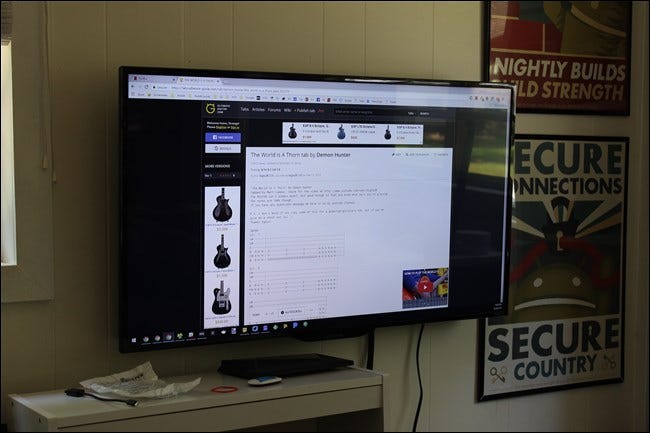
C’est définitivement une configuration multi-usage, donc le support mural articulé en tire le meilleur parti pour moi. Mais vous pouvez aller dans deux directions différentes avec ceci – si votre écran se trouve à côté de vos écrans existants, alors il n’y a aucune raison d’opter pour un support mural plat. Si votre bureau est assez grand, vous pouvez même faire un bras de montage articulé – assurez-vous simplement qu’il peut gérer un grand écran comme un téléviseur.
Bien que l’ajout d’un écran de télévision à la configuration de votre PC ne soit pas quelque chose que vous avez envisagé, l’application pratique ici est assez vaste. Vous pouvez obtenir un très grand écran pour peu d’argent, l’utiliser quand vous en avez besoin et le ranger quand vous n’en avez pas, et dans l’ensemble, vous avez une configuration très cool.


